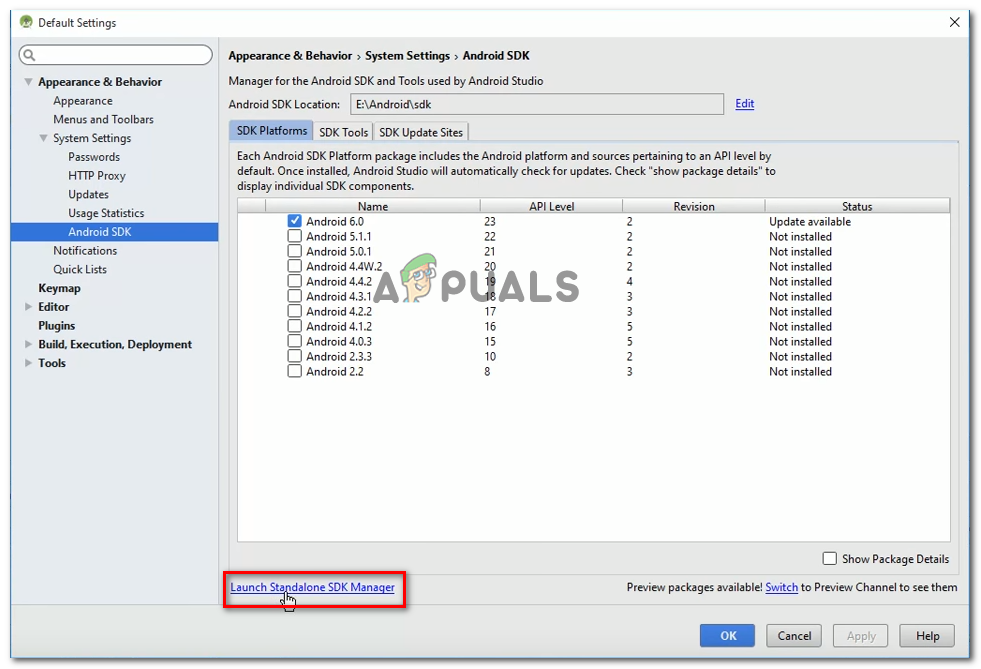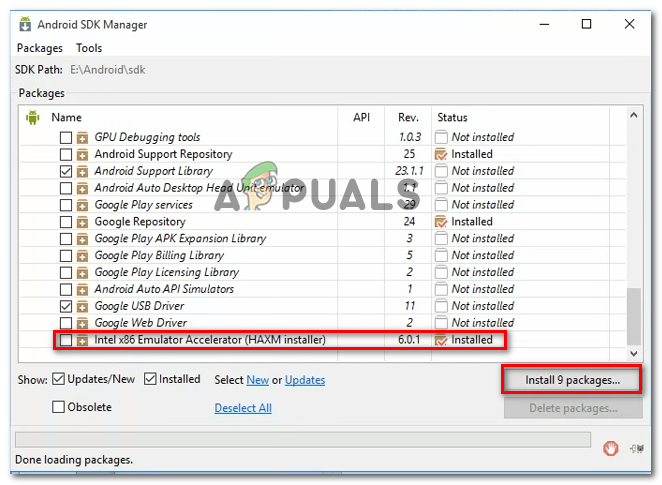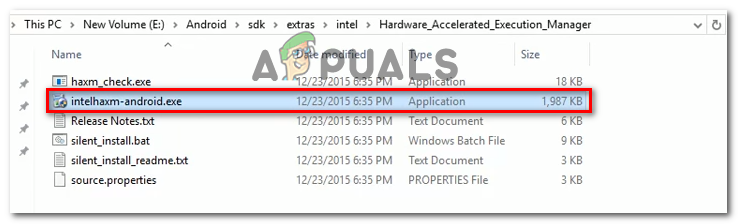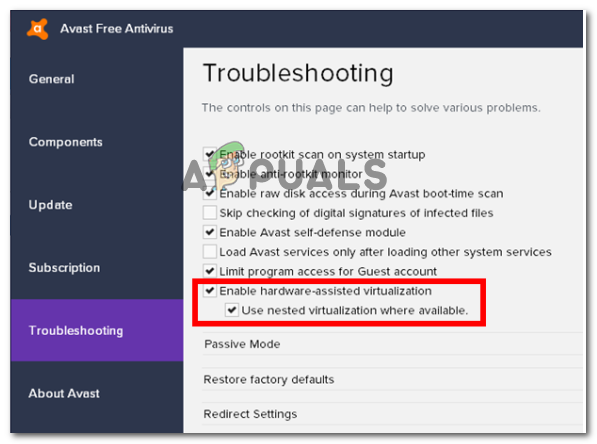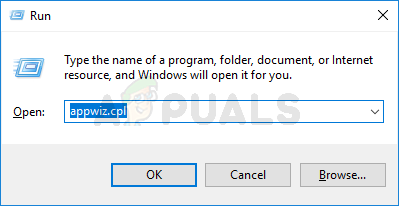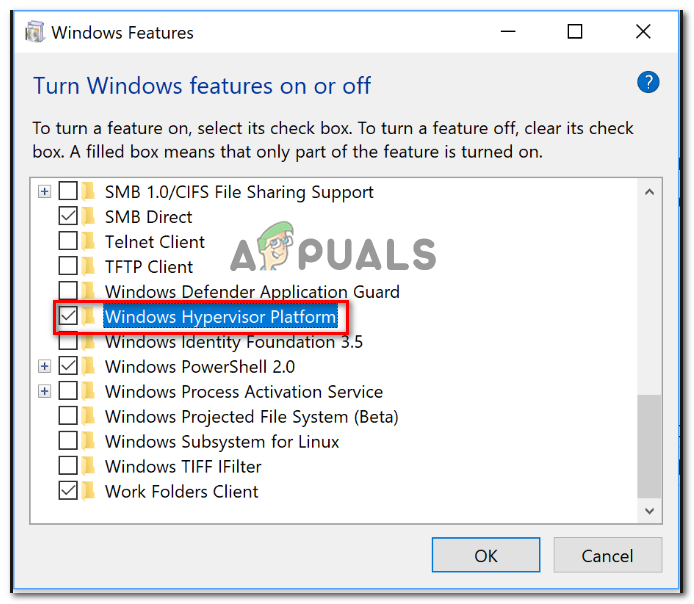Μερικοί χρήστες αντιμετωπίζουν το 'Η εξομοίωση x86 απαιτεί επί του παρόντος επιτάχυνση υλικού!' σφάλμα κατά την προσπάθεια εκκίνησης του AVD στο Android Studio. Συνήθως, το ζήτημα παρουσιάζεται σε λίγα λεπτά αφότου ο χρήστης προσπαθεί να συντάξει μια εφαρμογή χρησιμοποιώντας Εικονική συσκευή Android . Το ζήτημα δεν αφορά συγκεκριμένη έκδοση του Android Studio, καθώς αναφέρεται ότι συμβαίνει με νεότερες και παλαιότερες εκδόσεις. Το σφάλμα δεν είναι αποκλειστικό για μια συγκεκριμένη έκδοση των Windows, καθώς υπάρχουν αναφορές για το ότι συμβαίνουν στα Windows 7, Windows 8 και Windows 10.

Η εξομοίωση x86 απαιτεί επί του παρόντος επιτάχυνση υλικού
Τι προκαλεί την 'εξομοίωση x86 αυτή τη στιγμή απαιτεί επιτάχυνση υλικού!';
Διερευνήσαμε αυτό το συγκεκριμένο ζήτημα εξετάζοντας διάφορες αναφορές χρηστών και τις στρατηγικές επιδιόρθωσης που εφάρμοσαν ορισμένοι χρήστες που επηρεάστηκαν για να επιλυθεί το πρόβλημα. Με βάση αυτά που συλλέξαμε, υπάρχουν μερικά κοινά σενάρια που θα ενεργοποιήσουν αυτό το συγκεκριμένο μήνυμα σφάλματος:
- Η τεχνολογία εικονικοποίησης Intel / AMD δεν είναι ενεργοποιημένη από το BIOS - Αυτό το σφάλμα ενδέχεται να απορριφθεί, επειδή η CPU σας δεν μπορεί να χρησιμοποιήσει τις ενσωματωμένες τεχνολογίες εικονικοποίησης υλικού από μια ρύθμιση BIOS. Σε αυτήν την περίπτωση, η λύση είναι να αποκτήσετε πρόσβαση στις ρυθμίσεις του BIOS και να ενεργοποιήσετε την τεχνολογία εικονικοποίησης υλικού.
- Η μονάδα Intel HAXM δεν είναι εγκατεστημένη στο Android Studio - Αυτός είναι ένας από τους πιο συνηθισμένους λόγους για τους οποίους παρουσιάζεται αυτό το σφάλμα. Η εγκατάσταση του Intel HAXM γίνεται σε δύο βήματα (λήψη της μονάδας μέσω του διαχειριστή SDK και εκτέλεση της εκτελέσιμης εγκατάστασης).
- Μια διένεξη μεταξύ της εικονικοποίησης του Avast και του AVD του Android Studio - Το ζήτημα μπορεί επίσης να προκύψει λόγω μιας γνωστής διένεξης μεταξύ της ενσωματωμένης τεχνολογίας εικονικοποίησης και της εικονικοποίησης με υποστήριξη υλικού της Avast. Αυτή η δυνατότητα τρίτου μέρους είναι επίσης γνωστό ότι έρχεται σε διένεξη με πολλές άλλες εφαρμογές.
- Η πλατφόρμα Hypervisor των Windows είναι απενεργοποιημένη για CPU AMD - Οι νεότεροι επεξεργαστές AMD διαθέτουν όλες δυνατότητες εικονικοποίησης υλικού. Ωστόσο, για να λειτουργήσει η δυνατότητα εικονικοποίησης, θα πρέπει να βεβαιωθείτε ότι η πλατφόρμα Hypervisor των Windows είναι ενεργοποιημένη από την οθόνη των δυνατοτήτων των Windows.
- Η CPU του Machine δεν υποστηρίζει την εικονικοποίηση υλικού - Αυτό το σενάριο ενδέχεται να ισχύει για παλαιότερα μοντέλα CPU. Εάν η εικονικοποίηση υλικού δεν υποστηρίζεται από την εξοπλισμένη CPU, δεν θα μπορείτε να επιλύσετε αυτό το μήνυμα σφάλματος εκτός εάν αντικαταστήσετε την τρέχουσα CPU σας με ένα νεότερο μοντέλο.
Εάν αγωνίζεστε επί του παρόντος να επιλύσετε το 'Η εξομοίωση x86 απαιτεί επί του παρόντος επιτάχυνση υλικού!' σφάλμα, αυτό το άρθρο θα σας παρέχει μια επιλογή επαληθευμένων βημάτων αντιμετώπισης προβλημάτων. Παρακάτω, θα ανακαλύψετε αρκετές μεθόδους που άλλοι χρήστες προσπαθούν να επιλύσουν το ίδιο πρόβλημα που έχουν χρησιμοποιήσει για να διορθώσουν ή να παρακάμψουν το πρόβλημα.
Για να διατηρήσετε τη μέγιστη απόδοση, σας συνιστούμε να ακολουθήσετε τις παρακάτω μεθόδους με τη σειρά που παρουσιάζονται. Θα πρέπει τελικά να βρεθείτε σε μια επιδιόρθωση που είναι αποτελεσματική στο συγκεκριμένο σενάριό σας.
Μέθοδος 1: Εγκατάσταση της μονάδας Intel HAXM
Πριν αποκτήσετε πρόσβαση στις ρυθμίσεις του BIOS, ας επαληθεύσουμε εάν το ζήτημα δεν προκαλείται στην πραγματικότητα από την έλλειψη του Intel x86 Emulator Accelerator (πρόγραμμα εγκατάστασης HAXM). Χωρίς αυτήν την ενότητα, το AVD δεν θα είναι σε θέση να μεταγλωττίσει εφαρμογές που χρησιμοποιούν εικονικοποίηση υλικού ακόμη και αν η τεχνολογία είναι ενεργοποιημένη στον υπολογιστή σας.
Αρκετοί χρήστες που αντιμετώπισαν το ίδιο σφάλμα ανέφεραν ότι το ζήτημα έφυγε για το καλό αφού κατέβασαν τη μονάδα που λείπει μέσω του SDK Manager και την εγκατέστησαν μέσω του προγράμματος εγκατάστασης HAXM. Ακολουθήστε τα παρακάτω βήματα για πλήρεις οδηγίες βήμα προς βήμα:
- Στο Android Studio, ανοίξτε τη Διαχείριση SDK μεταβαίνοντας στο Εργαλεία> Android> Διαχειριστής SDK .
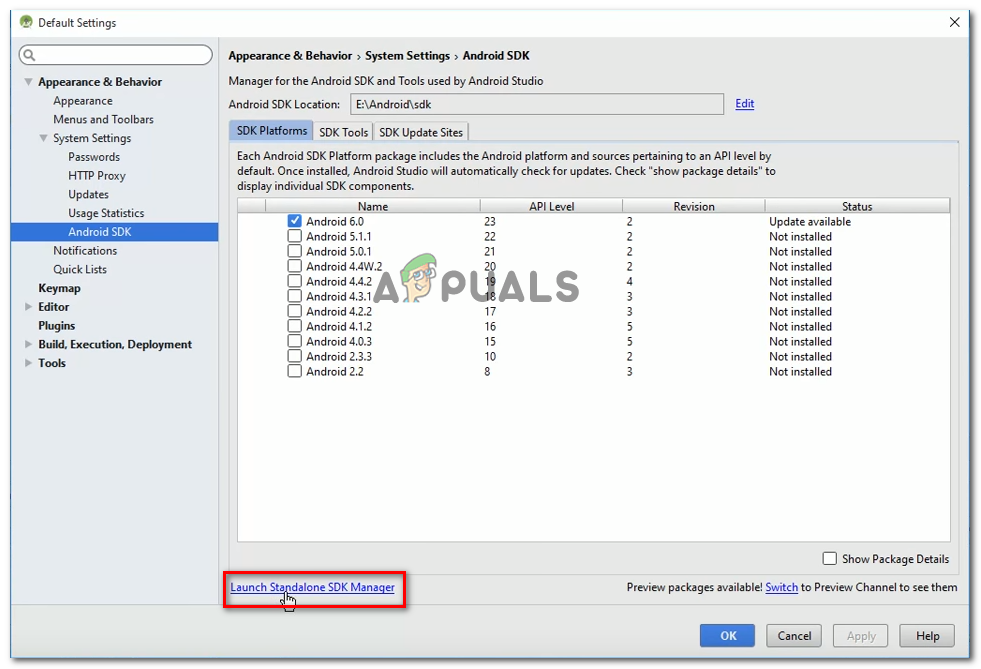
Εκκίνηση του Αυτόνομου SDK Manager
Σημείωση: Μπορείτε επίσης να πάτε στο Αρχείο> Ρυθμίσεις και κάντε κλικ στο Android SDK (υπό Ρυθμίσεις συστήματος ). Στη συνέχεια, απλώς κάντε κλικ στο Εκκίνηση του Standalone SDK Manager για να ανοίξετε το ενσωματωμένο βοηθητικό πρόγραμμα εγκατάστασης.
- Αναπτύξτε το Επιπρόσθετα χαρακτηριστικά μενού και επιλέξτε το πλαίσιο που σχετίζεται με Intel X86 Emulator Accelerator (HAXM) . Στη συνέχεια, απλώς κάντε κλικ στο Εγκατάσταση πακέτων και περιμένετε να ολοκληρωθεί η διαδικασία.
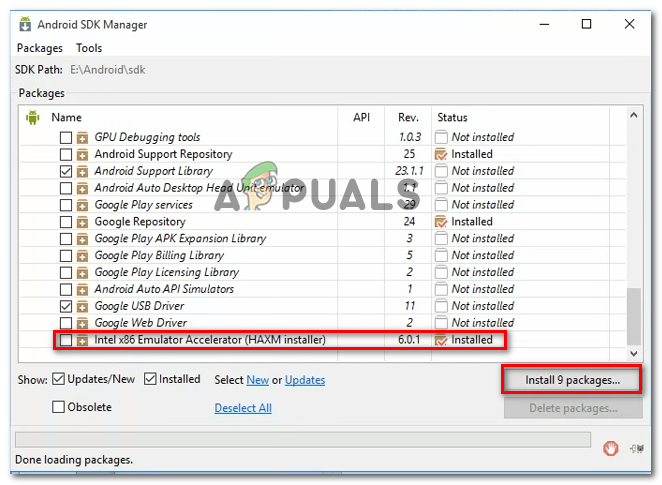
Εγκατάσταση του Intel x86 Emulator Accelerator (πρόγραμμα εγκατάστασης HAXM)
- Τώρα που έχει γίνει λήψη του προγράμματος εγκατάστασης HAXM, πρέπει να λάβουμε τα κατάλληλα βήματα για να το εγκαταστήσουμε. Για να το κάνετε αυτό, μεταβείτε στην ακόλουθη τοποθεσία και κάντε διπλό κλικ στο intelhaxm-android.exe για να το εγκαταστήσετε:
C: users \% USERNAME% AppData Local Android sdk extras intel Hardware_Accelerated_Execution_Manager
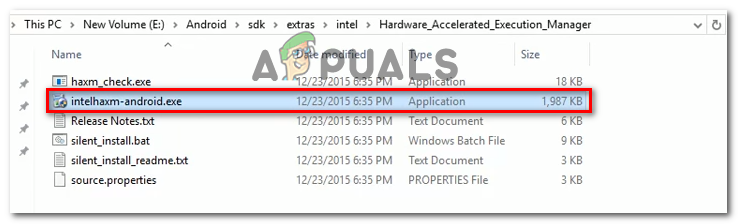
Εγκατάσταση του intelhaxm-android.exe
- Ακολουθήστε τις οδηγίες στην οθόνη για να εγκαταστήσετε το Intel HAXM και περιμένετε να ολοκληρωθεί η διαδικασία.
- Επανεκκινήστε το Android Studio, εκτελέστε ξανά την εφαρμογή και δείτε εάν το πρόβλημα έχει επιλυθεί.
Εάν εξακολουθείτε να αντιμετωπίζετε το 'Η εξομοίωση x86 απαιτεί επί του παρόντος επιτάχυνση υλικού!' σφάλμα, μεταβείτε στο επόμενο παρακάτω.
Μέθοδος 2: Απενεργοποίηση εικονικοποίησης με υποστήριξη υλικού από το Avast
Εάν χρησιμοποιείτε το Avast ως πρόσθετο επίπεδο ασφαλείας, το σφάλμα πιθανότατα οφείλεται σε διένεξη που προκαλείται από μία από τις λειτουργίες ασφαλείας του. Όπως έχουν αναφέρει πολλοί χρήστες, η εικονικοποίηση του Avast με τη βοήθεια υλικού είναι γνωστό ότι έρχεται σε διένεξη με το AVD του Android Studio, το οποίο καταλήγει να παράγει το 'Η εξομοίωση x86 απαιτεί επί του παρόντος επιτάχυνση υλικού!' λάθος.
Εάν αυτό το σενάριο ισχύει για εσάς (έχετε εγκαταστήσει το Avast) ακολουθήστε τις παρακάτω οδηγίες για να απενεργοποιήσετε την εικονικοποίηση που υποστηρίζεται από υλικό από το Ρυθμίσεις μενού της σουίτας ασφαλείας:
- Ανοίξτε το Avast και αποκτήστε πρόσβαση στο Ρυθμίσεις μενού,
- μεσα στην Ρυθμίσεις μενού, μεταβείτε στο Αντιμετώπιση προβλημάτων και βεβαιωθείτε ότι τα κουτιά που σχετίζονται με Ενεργοποίηση εικονικοποίησης με υποστήριξη υλικού και Χρησιμοποιήστε ένθετη εικονικοποίηση όπου είναι διαθέσιμη είναι Ανεξέλεγκτος .
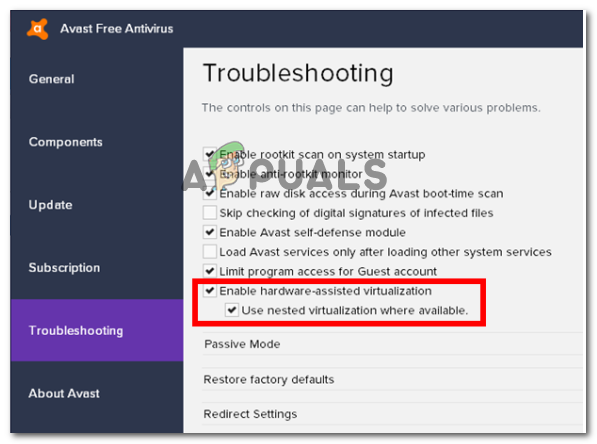
Απενεργοποίηση εικονικοποίησης με υποστήριξη υλικού στο Avast
- Επανεκκινήστε τον υπολογιστή σας και δείτε εάν η διένεξη έχει εξαλειφθεί κατά την επόμενη εκκίνηση. Εκτελέστε την εφαρμογή στο Android studio και δείτε αν το σφάλμα έχει επιλυθεί.
Εάν εξακολουθείτε να βλέπετε το 'Η εξομοίωση x86 απαιτεί επί του παρόντος επιτάχυνση υλικού!' σφάλμα κατά την εκτέλεση του AVD, μεταβείτε στην επόμενη μέθοδο παρακάτω.
Μέθοδος 3: Ενεργοποίηση εικονικοποίησης υλικού από τις ρυθμίσεις BIOS / UEFI
Εάν η πρώτη μέθοδος δεν σας επέτρεψε να επιλύσετε το μήνυμα σφάλματος, είναι πιθανό το μήνυμα σφάλματος να συμβαίνει επειδή η εικονικοποίηση υλικού είναι απενεργοποιημένη από τις ρυθμίσεις BIOS / UEFI. Η εικονικοποίηση υλικού πρέπει να είναι ενεργοποιημένη από προεπιλογή σε κανονικές συνθήκες, αλλά η μη αυτόματη παρέμβαση, οι ενημερώσεις BIOS και ακόμη και κάποιο λογισμικό τρίτων ενδέχεται να απενεργοποιήσει αυτήν την τεχνολογία.
Λάβετε υπόψη ότι η διαδικασία ενεργοποίησης της εικονικοποίησης υλικού θα διαφέρει ανάλογα με τις ρυθμίσεις του BIOS / UEFI και της μητρικής πλακέτας και του κατασκευαστή της CPU.
Ωστόσο, το πρώτο βήμα θα ήταν να εισαγάγετε τις ρυθμίσεις BIOS ή UEFI. Εάν έχετε το μενού ρύθμισης παλαιού τύπου (BIOS), θα πρέπει να πατήσετε το πλήκτρο Setup κατά την αρχική σειρά εκκίνησης. Το συγκεκριμένο κλειδί ρύθμισης θα πρέπει να εμφανίζεται στην αρχική οθόνη, αλλά σε περίπτωση που δεν το εντοπίσετε, μπορείτε να το αναζητήσετε στο διαδίκτυο χρησιμοποιώντας τη φράση αναζήτησης ' * μοντέλο μητρικής πλακέτας + κλειδί εγκατάστασης * '

Πατήστε [πλήκτρο] για είσοδο στη ρύθμιση
Σημείωση: Μπορείτε επίσης να το κάνετε τυφλά και να πατήσετε τα πιο συνηθισμένα πλήκτρα εγκατάστασης κατά την αρχική σειρά εκκίνησης. Συνήθως, το πλήκτρο εγκατάστασης είναι ένα από τα πλήκτρα F (F2, F4, F6, F8, F10) ή το πλήκτρο Del (σε υπολογιστές της Dell).Εάν ο υπολογιστής σας χρησιμοποιεί το νεότερο μοντέλο UEFI, θα πρέπει πρώτα να αποκτήσετε πρόσβαση στο Σύνθετη εκκίνηση μενού. Για να το κάνετε αυτό, πατήστε Πλήκτρο Windows + R για να ανοίξετε ένα Τρέξιμο πλαίσιο διαλόγου και, στη συνέχεια, πληκτρολογήστε ' ms-ρυθμίσεις: ανάκτηση Και πατήστε Εισαγω για να ανοίξετε το Μενού ανάκτησης απο Ρυθμίσεις εφαρμογή. Μόλις φτάσετε εκεί, απλώς κάντε κλικ στο Επανεκκίνηση τώρα κουμπί κάτω Προηγμένη εκκίνηση .

Πρόσβαση στο σύνθετο μενού εκκίνησης
Μετά από λίγο, ο υπολογιστής σας θα επανεκκινηθεί απευθείας στο Προχωρημένες επιλογές μενού. Μόλις φτάσετε εκεί, μεταβείτε στο Προχωρημένες επιλογές μενού και κάντε κλικ στο Ρυθμίσεις υλικολογισμικού UEFI .

Πρόσβαση στις ρυθμίσεις υλικολογισμικού UEFI
Μόλις αποκτήσετε είσοδο στις ρυθμίσεις του BIOS ή του UEFI, αρχίστε να αναζητάτε την επιλογή εικονικοποίησης υλικού. Ανάλογα με την έκδοση BIOS / UEFI, θα βρείτε αυτήν τη ρύθμιση με διαφορετικά ονόματα. Συνήθως μπορείτε να το βρείτε ως ένα από τα δύο Τεχνολογία εικονικοποίησης (VTx / VTd) , Τεχνολογία εικονικοποίησης Intel ή Εικονικοποίηση AMD-V . Οι πιθανότητες είναι ότι η επιλογή θα βρίσκεται κάτω Chipset , Επεξεργαστής , Προηγμένη διαμόρφωση CPU ή κάτι παρόμοιο.

Ενεργοποίηση εικονικοποίησης από τις ρυθμίσεις του BIOS
Μόλις καταφέρετε να ενεργοποιήσετε την εικονικοποίηση υλικού, αποθηκεύστε τις αλλαγές του BIOS / UEFI, επανεκκινήστε τον υπολογιστή σας και δείτε εάν το σφάλμα επιλύθηκε στην επόμενη εκκίνηση.
Μέθοδος 4: Ενεργοποίηση του Windows Hypervisor Platform (εάν υπάρχει)
Εάν αντιμετωπίζετε το πρόβλημα σε έναν επεξεργαστή AMD με τεχνολογίες εικονικοποίησης (νεότερα μοντέλα CPU όπως το Ryzen), το πρόβλημα ενδέχεται να προκύψει επειδή Πλατφόρμα Hypervisor των Windows δεν είναι ενεργοποιημένη στη συσκευή σας.
Ωστόσο, λάβετε υπόψη ότι για να ενεργοποιήσετε αυτήν τη λειτουργία, θα πρέπει να βεβαιωθείτε ότι έχετε Windows 10 build 1803 ή παλαιότερα.
Η πλατφόρμα Hypervisor των Windows μπορεί να ενεργοποιηθεί μέσω του Ενεργοποίηση ή απενεργοποίηση της δυνατότητας των Windows οθόνη. Ακολουθεί ένας γρήγορος οδηγός για το πώς να το κάνετε αυτό:
- Τύπος Πλήκτρο Windows + R για να ανοίξετε ένα παράθυρο διαλόγου Εκτέλεση. Στη συνέχεια, πληκτρολογήστε ' appwiz.cpl Και πατήστε Εισαγω για να ανοίξετε το Προγράμματα και δυνατότητες οθόνη.
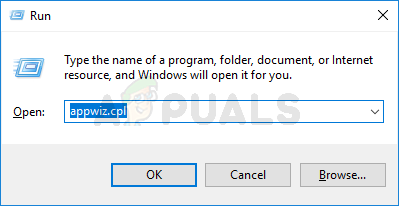
Πληκτρολογήστε appwiz.cpl και πατήστε Enter για να ανοίξετε τη σελίδα εγκατεστημένων προγραμμάτων
- μεσα στην Προγράμματα και δυνατότητες σελίδα, κάντε κλικ στο Ενεργοποιήστε ή απενεργοποιήστε τις δυνατότητες των Windows από το αριστερό παράθυρο.

Πρόσβαση στην οθόνη των δυνατοτήτων των Windows
- Μέσα στο παράθυρο των δυνατοτήτων των Windows, επιλέξτε το πλαίσιο που σχετίζεται με Πλατφόρμα Hypervisor των Windows και χτύπησε Εντάξει για να ενεργοποιήσετε τη λειτουργία.
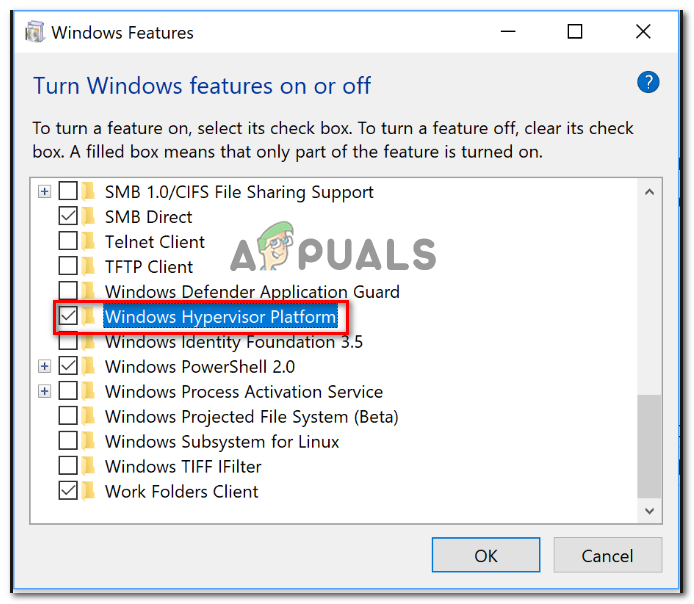
Ενεργοποιήστε την πλατφόρμα Hypervisor
Σημείωση: Ενώ δεν είστε αυτή η οθόνη, βεβαιωθείτε επίσης ότι το Hyper-V είναι ενεργοποιημένο. Εάν δεν είναι, ενεργοποιήστε το επιλέγοντας το πλαίσιο που σχετίζεται με αυτό.
- Επανεκκινήστε τον υπολογιστή σας και δείτε εάν το σφάλμα έχει επιλυθεί.